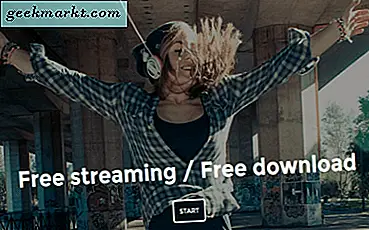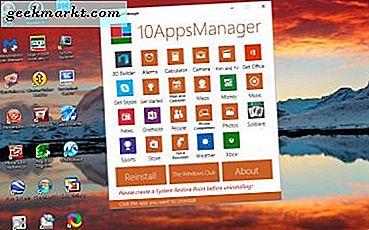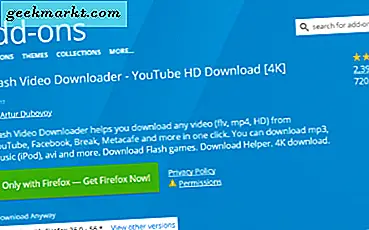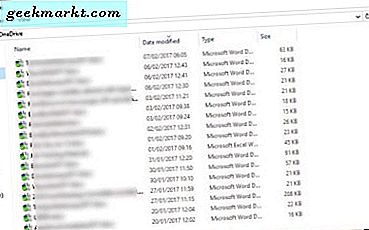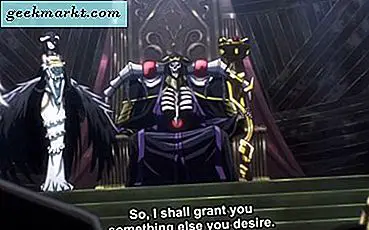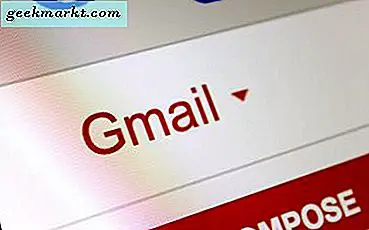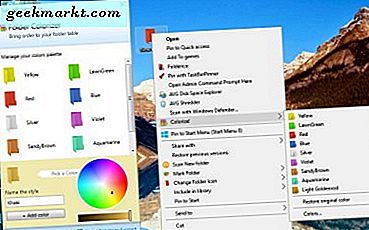
Windows 10 hat keine Optionen zum Anpassen von Ordnerfarben. Es gibt jedoch einige Softwarepakete, mit denen Sie die Ordnerfarben ändern können. Nicht alle von ihnen sind Freeware, aber Colorizer ist eine solche . Dies ist ein Paket, mit dem Sie neue Ordnerfarben aus dem Kontextmenü auswählen können.
Öffnen Sie die Colorizer-Seite in Softpedia, um sie zu Windows 10 hinzuzufügen. Klicken Sie auf die Schaltfläche Download Now, um den Setup-Assistenten der Software zu speichern. Klicken Sie dann auf FolderColorizerSetup, um Colorizer zu installieren.
Klicken Sie nun mit der rechten Maustaste auf den Windows 10-Desktop und wählen Sie Neu > Desktop, um einen neuen Ordner hinzuzufügen. Als Nächstes sollten Sie mit der rechten Maustaste auf den Ordner auf dem Desktop klicken, um das Kontextmenü zu öffnen, das nun eine Coloriz e-Option wie im folgenden Schnappschuss enthält. Wählen Sie diese Option, um das Untermenü zu erweitern.
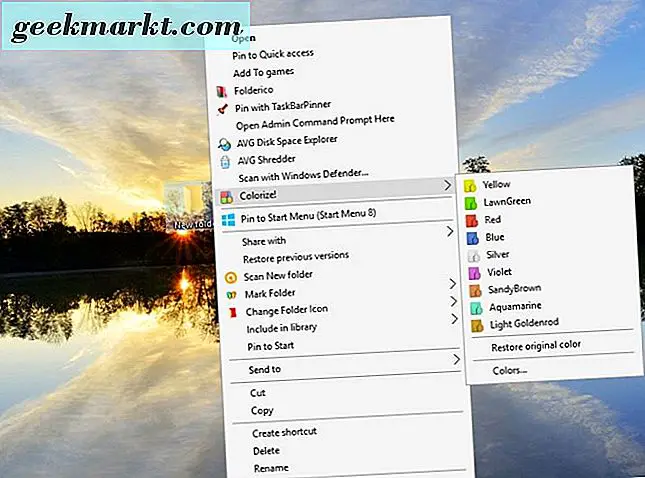
Das obige Untermenü enthält einige Farben, die Sie auswählen können. Wählen Sie eine Farbe aus, um den Ordner wie folgt hinzuzufügen. Drücken Sie im Kontextmenü die Option Originalfarbe wiederherstellen, um zur Standardfarbe zurückzukehren.

Sie können nahezu jedem Ordner im File Explorer neue Farben hinzufügen. Beachten Sie, dass es einige Ordner gibt, auf die Sie keine Farben anwenden können. Beispielsweise können Sie komprimierten Zip-Ordnern im Datei-Explorer keine neuen Farben hinzufügen.
Wählen Sie Farben im Untermenü, um das folgende Fenster zu öffnen. Dazu gehört eine kreisförmige Palette, mit der Sie benutzerdefinierte Farben auswählen können, indem Sie den Cursor darüber ziehen. Sie können auch den Farbbalken ziehen, um weitere Farbvarianten auszuwählen. Sie sollten die Schaltfläche + Farbe hinzufügen drücken, um die neue Farbe dem Kontextmenü hinzuzufügen.
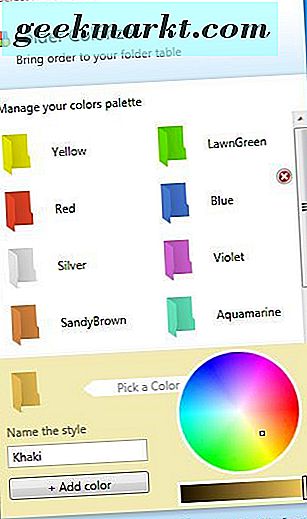
Colorizer ist ein ansprechendes Freeware-Paket, mit dem Sie Ordnerfarben in Windows 10, 8 und 7 anpassen können. Sie können die Ordnerfarben auch mit alternativen Programmen wie FolderMarker und Folderico anpassen, aber sie sind keine Freeware. Weitere Informationen zum Anpassen der Desktopsymbole von Windows 10 finden Sie auf dieser TechJunkie-Seite.